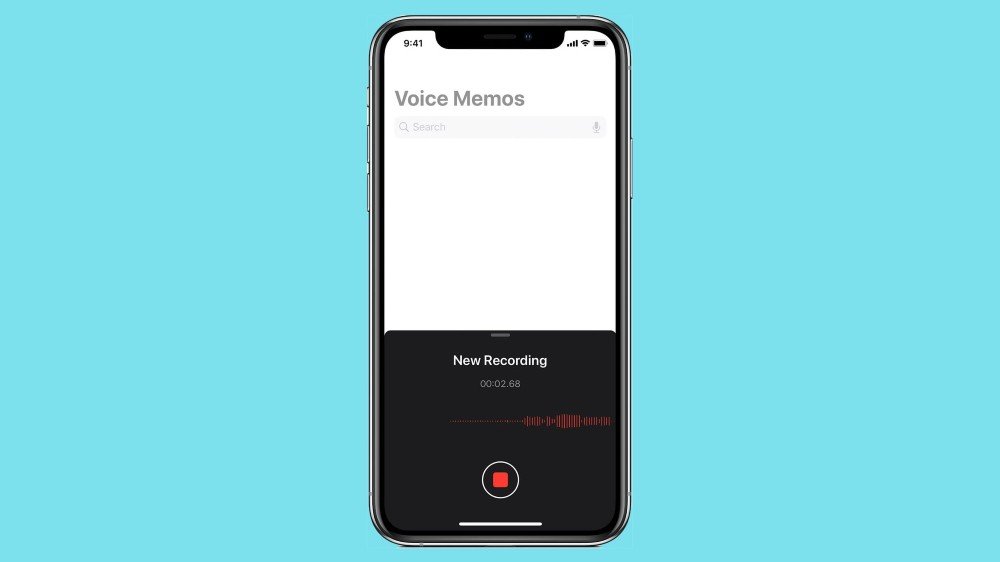ನನ್ನ ಐಫೋನ್ನಲ್ಲಿ ಅಳಿಸಲಾದ ಧ್ವನಿ ಮೆಮೊಗಳನ್ನು ನಾನು ಹೇಗೆ ಮರುಪಡೆಯುವುದು?
ಅಭ್ಯಾಸದಲ್ಲಿ ನನ್ನ ಬ್ಯಾಂಡ್ ಕೆಲಸ ಮಾಡುತ್ತಿರುವ ಹಾಡುಗಳನ್ನು ನಾನು ನಿಯಮಿತವಾಗಿ ರೆಕಾರ್ಡ್ ಮಾಡುತ್ತೇನೆ ಮತ್ತು ಅವುಗಳನ್ನು ನನ್ನ ಫೋನ್ನಲ್ಲಿ ಇರಿಸುತ್ತೇನೆ. ನನ್ನ iPhone 12 Pro Max ಅನ್ನು iOS 15 ಗೆ ಅಪ್ಗ್ರೇಡ್ ಮಾಡಿದ ನಂತರ, ನನ್ನ ಎಲ್ಲಾ ಧ್ವನಿ ಮೆಮೊಗಳು ಹೋಗಿವೆ. ಧ್ವನಿ ಮೆಮೊಗಳನ್ನು ಮರುಪಡೆಯಲು ಯಾರಾದರೂ ನನಗೆ ಸಹಾಯ ಮಾಡಬಹುದೇ? ನನಗೆ ಅವರು ಮರಳಿ ಬೇಕು!!
iPhone's ಬಿಲ್ಟ್-ಇನ್ Voice Memos ಅಪ್ಲಿಕೇಶನ್ ನಿಮಗೆ ಬೇಕಾದ ಯಾವುದೇ ಆಡಿಯೊವನ್ನು ರೆಕಾರ್ಡ್ ಮಾಡಲು ಉತ್ತಮವಾಗಿ ಕಾರ್ಯನಿರ್ವಹಿಸುತ್ತದೆ. ಇದು ನಿಮ್ಮ ಮೆಚ್ಚಿನ ಹಾಡುಗಳು, ಪ್ರಮುಖ ಮಾತುಕತೆಗಳು, ಉಪನ್ಯಾಸಗಳು, ಸಂದರ್ಶನಗಳು, ಸಭೆಗಳು ಅಥವಾ ಯಾವುದಾದರೂ ಆಗಿರಬಹುದು. ನಿಮ್ಮ ಐಫೋನ್ನಲ್ಲಿ ನೀವು ಧ್ವನಿ ಮೆಮೊಗಳ ಗುಂಪನ್ನು ಹೊಂದಿದ್ದರೆ, ಆದರೆ ಆಕಸ್ಮಿಕ ಅಳಿಸುವಿಕೆ ಅಥವಾ iOS 15 ಅಪ್ಗ್ರೇಡ್ ಕ್ರ್ಯಾಶ್ನಿಂದ ಕಳೆದುಹೋದರೆ ಏನು? ಟಿಪ್ಪಣಿಗಳಂತೆ, ಅಳಿಸಲಾದ ಧ್ವನಿ ಮೆಮೊಗಳಿಗಾಗಿ "ಇತ್ತೀಚೆಗೆ ಅಳಿಸಲಾಗಿದೆ" ಎಂಬ ಫೋಲ್ಡರ್ ಇಲ್ಲ. ಆದಾಗ್ಯೂ, ಇದು ಅಂತ್ಯವಲ್ಲ. ನಿಮ್ಮ iPhone ನಿಂದ ಅಳಿಸಲಾದ ಧ್ವನಿ ಮೆಮೊಗಳನ್ನು ಹಿಂಪಡೆಯಲು ನೀವು ಇನ್ನೂ ಮಾರ್ಗಗಳನ್ನು ಹೊಂದಿದ್ದೀರಿ. ಓದಿ ಮತ್ತು ಪರಿಶೀಲಿಸಿ.
ಮಾರ್ಗ 1. ಐಫೋನ್ ಬ್ಯಾಕಪ್ನಿಂದ ಧ್ವನಿ ಮೆಮೊಗಳನ್ನು ಮರುಸ್ಥಾಪಿಸಿ
Apple ಬೆಂಬಲವು ಟ್ಯುಟೋರಿಯಲ್ ಅನ್ನು ಒದಗಿಸುತ್ತದೆ: ನಿಮ್ಮ iPhone, iPad ಅಥವಾ iPod ಟಚ್ ಅನ್ನು ಬ್ಯಾಕಪ್ ರೂಪದಲ್ಲಿ ಮರುಸ್ಥಾಪಿಸಿ ಈ ಸಮಸ್ಯೆಯನ್ನು ಪರಿಹರಿಸಲು. ಧ್ವನಿ ಮೆಮೊಗಳನ್ನು ರಚಿಸಿದ ನಂತರ ನೀವು ನಿಮ್ಮ ಐಫೋನ್ ಅನ್ನು iTunes ಅಥವಾ iCloud ಗೆ ಬ್ಯಾಕಪ್ ಮಾಡಿದ್ದೀರಿ ಎಂದು ಒದಗಿಸಲಾಗಿದೆ, ಅಭಿನಂದನೆಗಳು, ಅವುಗಳನ್ನು ಮರಳಿ ಪಡೆಯಲು ನಿಮ್ಮ ಐಫೋನ್ ಅನ್ನು ನೀವು ಸಂಪೂರ್ಣವಾಗಿ ಮರುಸ್ಥಾಪಿಸಬಹುದು. ಆದಾಗ್ಯೂ, ನೀವು ಧ್ವನಿ ಮೆಮೊಗಳನ್ನು ಪೂರ್ವವೀಕ್ಷಿಸಲು ಅಥವಾ ಆಯ್ದವಾಗಿ ಮರುಪಡೆಯಲು ಸಾಧ್ಯವಿಲ್ಲ ಎಂಬುದನ್ನು ನೀವು ಗಮನಿಸಬೇಕು. ಅದರಾಚೆಗೆ, ಫೋಟೋಗಳು ಮತ್ತು ವೀಡಿಯೊಗಳಂತಹ ನಿಮ್ಮ ಅಸ್ತಿತ್ವದಲ್ಲಿರುವ ಎಲ್ಲಾ ಡೇಟಾವನ್ನು ಅಳಿಸಲಾಗುತ್ತದೆ ಮತ್ತು ಬ್ಯಾಕಪ್ಗಳಲ್ಲಿನ ಡೇಟಾದಿಂದ ಬದಲಾಯಿಸಲಾಗುತ್ತದೆ.
ಮಾರ್ಗ 2. ಐಫೋನ್ ವಾಯ್ಸ್ ಮೆಮೊ ರಿಕವರಿ ಸಾಫ್ಟ್ವೇರ್ ಬಳಸಿ
ಐಫೋನ್ನಿಂದ ಅಳಿಸಲಾದ ಧ್ವನಿ ಮೆಮೊಗಳನ್ನು ಹಿಂಪಡೆಯಲು ಇನ್ನೊಂದು ಮಾರ್ಗವೆಂದರೆ ಮೂರನೇ ವ್ಯಕ್ತಿಯ ಮರುಪಡೆಯುವಿಕೆ ಉಪಕರಣವನ್ನು ಬಳಸುವುದು - MobePas ಐಫೋನ್ ಡೇಟಾ ರಿಕವರಿ . ಅಳಿಸಿದ ಧ್ವನಿ ಮೆಮೊಗಳನ್ನು ನಿಮ್ಮ iPhone ನಿಂದ ನೇರವಾಗಿ ಹಿಂಪಡೆಯಲು ಅಥವಾ iTunes/iCloud ಬ್ಯಾಕ್ಅಪ್ನಿಂದ ಹೊರತೆಗೆಯಲು ಇದು ನಿಮಗೆ ಸಹಾಯ ಮಾಡುತ್ತದೆ. ಈ ಸಾಫ್ಟ್ವೇರ್ iPhone 13/13 Pro/13 Pro Max, iPhone 12, iPhone 11, iPhone XS, iPhone XS Max, iPhone XR, iPhone X, iPhone 8/8 Plus, iPhone 7/7 Plus, iPhone 6s/ ಜೊತೆಗೆ ಸಂಪೂರ್ಣವಾಗಿ ಹೊಂದಿಕೊಳ್ಳುತ್ತದೆ. 6s Plus, iPad Pro, iPad Air, ಇತ್ಯಾದಿ (iOS 15 ಬೆಂಬಲಿತವಾಗಿದೆ).
ಇದನ್ನು ಉಚಿತವಾಗಿ ಪ್ರಯತ್ನಿಸಿ ಇದನ್ನು ಉಚಿತವಾಗಿ ಪ್ರಯತ್ನಿಸಿ
ಸಾಧನವನ್ನು ನೇರವಾಗಿ ಸ್ಕ್ಯಾನ್ ಮಾಡುವ ಮೂಲಕ ಐಫೋನ್ ಧ್ವನಿ ಮೆಮೊಗಳನ್ನು ಮರುಪಡೆಯುವುದು ಹೇಗೆ ಎಂದು ಇಲ್ಲಿ ನಾವು ನಿಮಗೆ ತೋರಿಸುತ್ತೇವೆ (ಖಂಡಿತವಾಗಿಯೂ, ನೀವು ಐಟ್ಯೂನ್ಸ್ ಅಥವಾ ಐಕ್ಲೌಡ್ ಬ್ಯಾಕಪ್ ಹೊಂದಿದ್ದರೆ, ನೀವು ಇನ್ನೊಂದು ಎರಡು ಮರುಪಡೆಯುವಿಕೆ ಮೋಡ್ಗಳನ್ನು ಆಯ್ಕೆ ಮಾಡಬಹುದು):
ಹಂತ 1 : iPhone Voice Memo Recovery ಪಡೆಯಿರಿ ಮತ್ತು ಅದನ್ನು ನಿಮ್ಮ ಕಂಪ್ಯೂಟರ್ನಲ್ಲಿ ಸ್ಥಾಪಿಸಿ. "iOS ಸಾಧನಗಳಿಂದ ಮರುಪಡೆಯಿರಿ" ಆಯ್ಕೆಮಾಡಿ ಮತ್ತು ನಂತರ USB ಮೂಲಕ ನಿಮ್ಮ ಐಫೋನ್ ಅನ್ನು ಕಂಪ್ಯೂಟರ್ಗೆ ಸಂಪರ್ಕಪಡಿಸಿ.

ಹಂತ 2 : ವಾಯ್ಸ್ ಮೆಮೊಗಳು ಮತ್ತು ನೀವು ಮರುಪಡೆಯಲು ಬಯಸುವ ಯಾವುದೇ ಇತರ ಡೇಟಾವನ್ನು ಆಯ್ಕೆಮಾಡಿ, ನಂತರ ಕಾಣೆಯಾದ ಡೇಟಾಕ್ಕಾಗಿ ಸಂಪರ್ಕಿತ ಸಾಧನವನ್ನು ಸ್ಕ್ಯಾನ್ ಮಾಡುವುದನ್ನು ಪ್ರಾರಂಭಿಸಲು “Scan†ಅನ್ನು ಕ್ಲಿಕ್ ಮಾಡಿ.

ಹಂತ 3 : ಸ್ಕ್ಯಾನ್ ಪೂರ್ಣಗೊಂಡ ನಂತರ, ಕಂಡುಬಂದ ಧ್ವನಿ ಮೆಮೊಗಳನ್ನು ಪೂರ್ವವೀಕ್ಷಿಸಿ ಮತ್ತು ನಿಮಗೆ ಬೇಕಾದ ಐಟಂಗಳನ್ನು ಆಯ್ಕೆಮಾಡಿ, ನಂತರ ಅವುಗಳನ್ನು ನಿಮ್ಮ ಕಂಪ್ಯೂಟರ್ಗೆ ಉಳಿಸಲು “Recover†ಅನ್ನು ಕ್ಲಿಕ್ ಮಾಡಿ.

ಅಷ್ಟೆ. ಐಫೋನ್ನಲ್ಲಿ ಅಳಿಸಲಾದ ಧ್ವನಿ ಮೆಮೊಗಳನ್ನು ಮರುಪಡೆಯಲು ಇದು ತುಂಬಾ ಸರಳವಾಗಿದೆ MobePas ಐಫೋನ್ ಡೇಟಾ ರಿಕವರಿ . ಇದಲ್ಲದೆ, ನಿಮ್ಮ ಐಫೋನ್ನಲ್ಲಿ ಅಳಿಸಲಾದ ಟಿಪ್ಪಣಿಗಳನ್ನು ನೀವು ಮರುಪಡೆಯಬಹುದು, ಜೊತೆಗೆ ಧ್ವನಿಮೇಲ್, ಕ್ಯಾಲೆಂಡರ್, ಜ್ಞಾಪನೆಗಳು, ಸಫಾರಿ ಇತಿಹಾಸ, WhatsApp, Viber, Kik, ಪಠ್ಯ ಸಂದೇಶಗಳು, ಸಂಪರ್ಕಗಳು, ಕರೆ ಇತಿಹಾಸ, ಫೋಟೋಗಳು, ವೀಡಿಯೊಗಳು ಮತ್ತು ಹೆಚ್ಚಿನವು.
ಇದನ್ನು ಉಚಿತವಾಗಿ ಪ್ರಯತ್ನಿಸಿ ಇದನ್ನು ಉಚಿತವಾಗಿ ಪ್ರಯತ್ನಿಸಿ